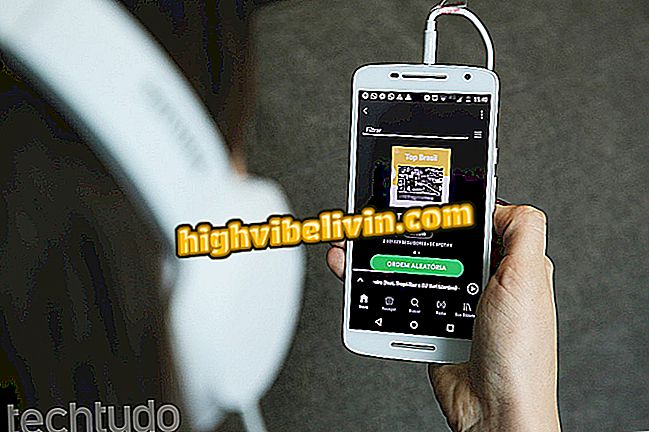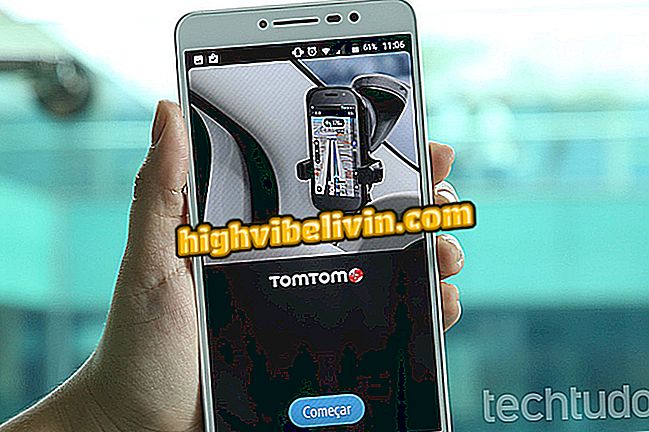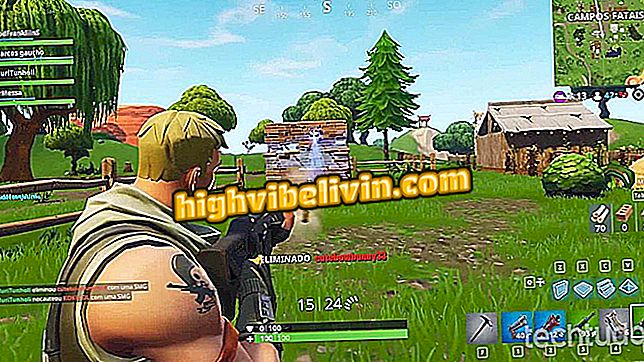Как устранить неисправность ошибки неустановляемого загрузочного тома на ПК
Сообщение об ошибке «Unmountable Boot Volume» может появиться по разным причинам, таким как сбой файловой системы или проблемы с жестким диском или разделом, на котором установлена Windows. Таким образом, система не может смонтировать диск и получить доступ к файлам, необходимым для запуска компьютера, и, как следствие, ПК не может быть включен.
В следующем уроке вы найдете три способа решения проблемы на вашем компьютере. Процедура была выполнена на ПК под управлением Windows 10, но советы также применимы к предыдущим версиям системы Microsoft.
Как использовать темную тему Windows 10 Октябрь 2018 Обновление

Узнайте, как исправить неустранимый сбой загрузочного тома в Windows 10
Хотите купить сотовый телефон, телевизор и другие товары со скидкой? Знать сравнение
Запустите режим восстановления Windows
Шаг 1. На другом компьютере создайте диск восстановления в Windows 10. Если вы предпочитаете, вы также можете создать загрузочный флеш-накопитель с Rufus;

Сделать загрузочный диск Windows 10
Шаг 2. Запустите компьютер с помощью диска восстановления или системного перьевого диска и выберите «Восстановить компьютер»;

Доступ к инструментам восстановления системы
Шаг 3. Нажмите «Поиск и устранение неисправностей»;

Откройте указанную опцию
Шаг 4. Затем откройте «Командную строку».

Открыть командную строку
Проверьте диск
В окне командной строки введите «chkdsk / rc:» (без кавычек). Обязательно замените «c:» буквой диска, на котором установлена система. После запуска сканирования диска закройте командную строку и перезагрузите компьютер.

Введите указанную команду
Ремонт MBR
Если описанная выше процедура не устраняет проблему, вернитесь в командную строку и введите «bootrec / fixboot», чтобы восстановить основную загрузочную запись (MBR). Затем закройте командную строку и перезагрузите компьютер.

Введите указанную команду
Выполнить Авто Ремонт
Шаг 1. Если проблема не устранена, вернитесь к средствам восстановления Windows и выберите «Восстановление при загрузке»;

Запустите средство восстановления при запуске
Шаг 2. Наконец, нажмите «Windows 10». Инструмент выполнит некоторые проверки и, при необходимости, выполнит исправления автоматически. Ваш компьютер автоматически перезагрузится после завершения процесса.

Нажмите на систему для ремонта
Windows 10: рабочий стол исчез; Что делать? Задайте вопросы на форуме.

Как найти пароль Wi-Fi для вашей текущей сети в Windows